
私の仕事のためのAI秘書M365コパイロット活用基本
omas
これで人工知能はもはや選択ではなく必須になりました。私の仕事のためのスマートなAI秘書であるM365コパイロットを理解し活用できるように学習します。
입문
RPA, MS-Office, AI
Nếu bạn đã hiểu rõ về Power Automate Desktop thông qua các bài giảng cơ bản và thiết yếu, giờ đây bạn có thể tìm hiểu thông qua thực hành thực hành quy trình tự động hóa Excel được sử dụng nhiều nhất tại nơi làm việc để bạn có thể tự động hóa nhiều hơn trong công việc thực tế.
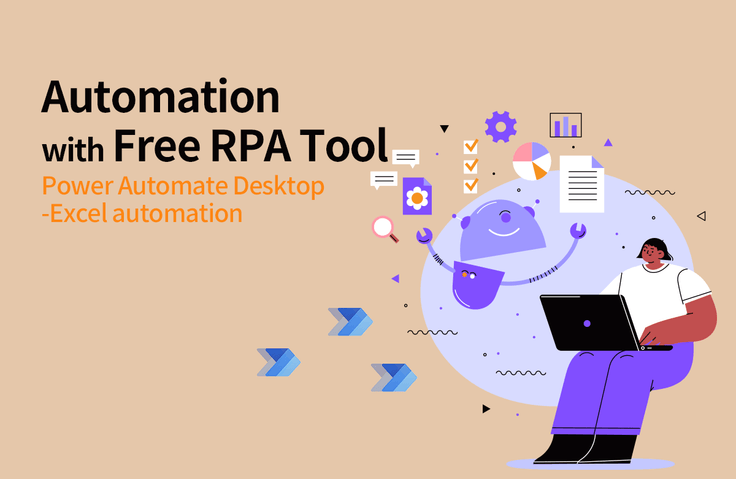
Sử dụng các mẫu tự động hóa Excel trên máy tính để bàn của Power Automate
Tạo và lưu Excel trong Power Automate Desktop
Thêm một trang tính vào tệp Excel và thay đổi tên của nó
Tạo file Excel với các giá trị đã nhập trong Power Automate Desktop
Sao chép dữ liệu internet để tạo và lưu file Excel
Sao chép dữ liệu Excel và lưu nó vào tệp notepad
Chỉ sao chép dữ liệu Excel đáp ứng các điều kiện và lưu nó vào tệp notepad
Tạo một tệp mới bằng cách chỉ sao chép các cột mong muốn từ tệp Excel hiện có
Mở tệp Excel hiện có và tính giá trị doanh thu trung bình trống.
Chèn Tốt/Xấu theo giá trị doanh số vào cột trống trong file Excel có sẵn
Cập nhật một cột cụ thể trong tệp hiện tại bằng cách tham chiếu các giá trị từ tệp Excel khác
Hợp nhất hai file Excel để tạo thành một file Excel mới, sau đó đính kèm file và tự động gửi qua email.
Tạo Excel mới bằng cách chỉ sao chép các cột cần thiết từ một tệp cụ thể, tạo bảng ngày hôm nay, dán các giá trị và lưu.
Làm ít hơn, làm nhiều hơn
Bắt đầu tự động hóa công việc của bạn với các công cụ miễn phí 🤖
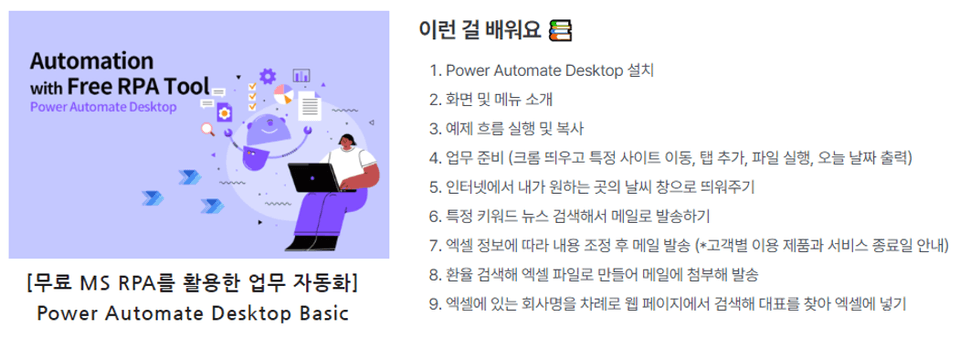
Power Automate Desktop là Đây là công cụ RPA của Microsoft. Việc giới thiệu các biến và học ngữ pháp ngay từ đầu có vẻ hơi khó khăn, nhưng khóa học cơ bản đã giới thiệu về cài đặt, menu và màn hình. Bằng cách theo dõi và tự động hóa các tác vụ, tôi đã có thể vượt qua những định kiến ban đầu về độ khó và giảm bớt sự kháng cự.
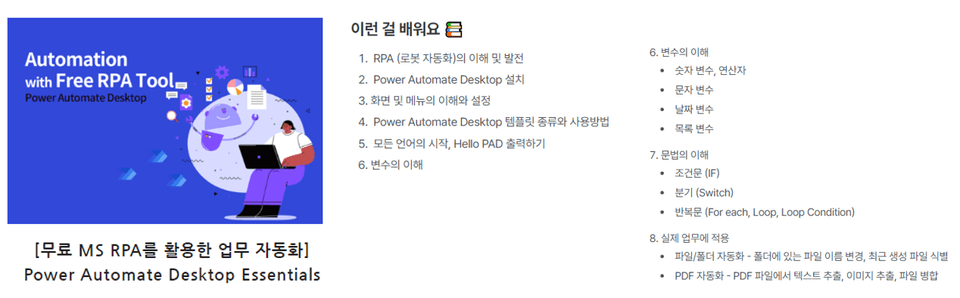
Trong khóa học Cơ bản, tôi đã học về biến và ngữ pháp trong Power Automate Desktop để tự động hóa công việc tốt hơn. Tất nhiên, bạn có thể bắt đầu với khóa học Cơ bản rồi chuyển sang khóa học Cơ bản, tùy theo sở thích của bạn!
Với việc triển khai môi trường văn phòng kỹ thuật số do COVID-19, Tự động hóa Quy trình bằng Robot (RPA) đã bắt đầu thay thế các tác vụ đơn giản trước đây. RPA hiện đang thực hiện một loạt các tác vụ lặp đi lặp lại, chẳng hạn như thu thập và phân tích dữ liệu để sử dụng trong các quy trình kinh doanh. Tốc độ xử lý nhanh hơn đáng kể so với lao động thủ công, và việc giảm thiểu rủi ro sai sót đang thúc đẩy khả năng cạnh tranh của doanh nghiệp.
Power Automate, công cụ RPA của Microsoft, là dịch vụ quy trình làm việc sử dụng luồng máy tính để bàn và tự động hóa dựa trên giao diện người dùng để kết nối các hệ thống hiện có và mới, đồng thời giúp giảm các tác vụ lặp đi lặp lại.
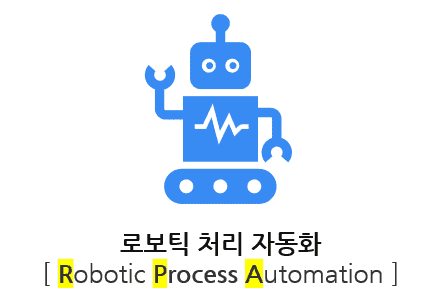
Chúng tôi đã cung cấp miễn phí Power Automate Desktop , với hơn 400 hành động được tải sẵn để tự động hóa quy trình làm việc tập trung vào máy tính để bàn. Bạn có thể tạo và sử dụng các luồng tự động hóa miễn phí, tự động hóa các tác vụ trên nhiều ứng dụng khác nhau mà bạn sử dụng cho công việc.

Học thông qua thực hành
Microsoft Power Automate Desktop
Chào mừng đến với bài giảng!
Những gì bạn cần cho bài giảng ✒️
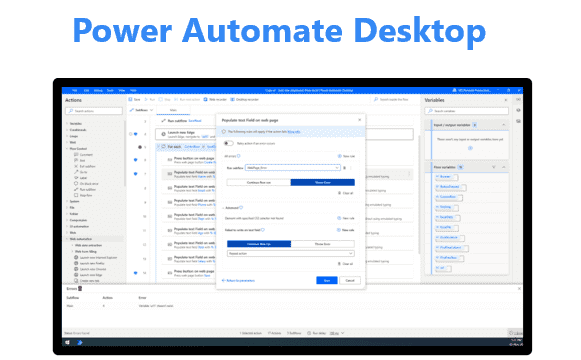
Khóa học này được thiết kế để cung cấp kinh nghiệm thực tế trong việc tự động hóa các tác vụ bằng Power Automate Desktop .
Nếu bạn muốn tìm hiểu về tự động hóa bằng Power Automate Web , vui lòng tham khảo bài giảng bên dưới.
H. Tôi có cần phải mua giấy phép để tham dự bài giảng không?
H. Tôi có cần kiến thức trước để tham gia khóa học không?
Bạn phải cài đặt Power Automate Desktop!
H. Tôi có thể làm được điều này ngay cả khi tôi không biết gì về lập trình hoặc phát triển không?
Có, các bài giảng được thiết kế sao cho bạn có thể thực hiện được nếu bạn theo dõi chậm rãi, từng bài một.
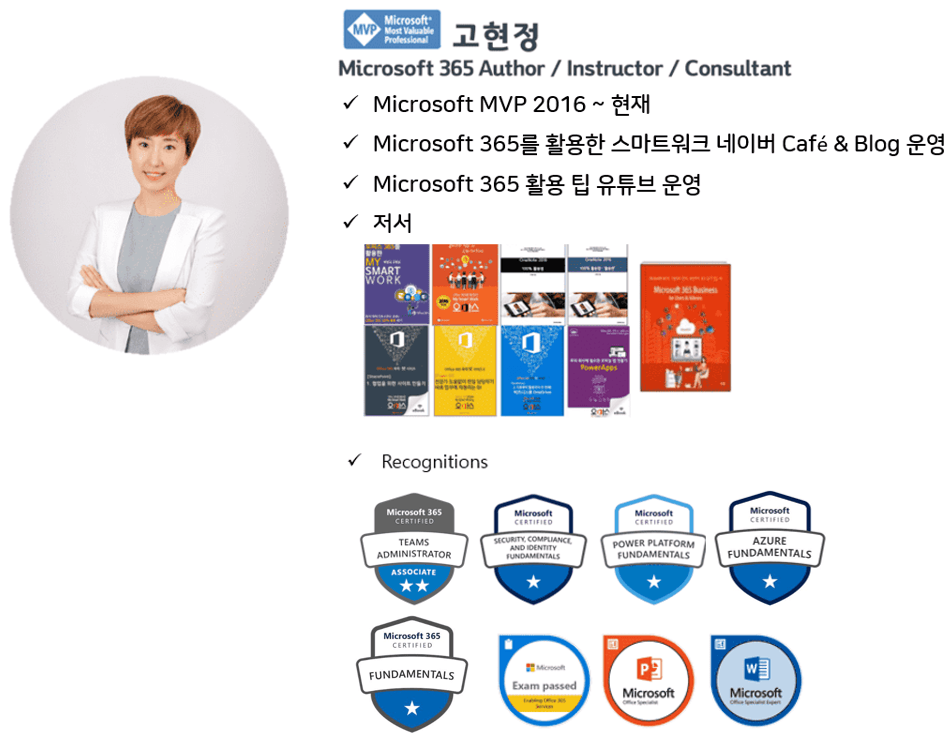
Khóa học này dành cho ai?
Bất cứ ai tò mò về Power Automate Desktop
Bất kỳ ai muốn tự động hóa công việc của mình
Bất cứ ai muốn tự động hóa công việc Excel
Bất cứ ai muốn trải nghiệm MS RPA
Bất kỳ ai muốn tự động hóa công việc thông qua RPA miễn phí
Cần biết trước khi bắt đầu?
Khóa học bắt đầu từ những điều cơ bản nhưng bạn phải cài đặt Power Automate Desktop!
2,513
Học viên
276
Đánh giá
164
Trả lời
4.5
Xếp hạng
45
Các khóa học
반갑습니다! Microsoft 365 전문가 "오마스"입니다.
Microsoft 365 전문가가 여러분이 보다 쉽게 스마트하게 업무를 할 수 있도록 돕겠습니다.
오마스의 강사를 소개합니다!!
고현정 강사
Microsoft MVP (Microsoft 365 Apps&Services, 2016 ~ 현재)
운영 Blog & Café
YouTube
저서
Microsoft 365 Business for Users & Admins
Office 365를 활용한 My Smart Work 오마스
Office 365 뚝딱 시리즈 1. 협업을 위한 SharePoint Site 만들기
Office 365 뚝딱 시리즈 2. 전문가 도움 없이 현업 담당자가 바로 업무에 적용하는 BI
Office 365 뚝딱 시리즈 3. 기초부터 활용까지 한 번에! 비즈니스용 OneDrive
Office 365 뚝딱 시리즈 4. 우리 회사에서 필요한 모바일 앱 만들기 PowerApps
Office 365 in 중소기업 오피스 365를 활용한 마이 스마트워크
원노트 2016 활용! - 기본편
원노트 2016 활용! - 활용편
여자 직장인, 이것만은 절대 하지 마라! 유쾌하게 뒤집어 생각해보는 직장생활 성공법
Recognitions
MS-102 - Microsoft 365 Certified: Administrator Expert
MS-100 - Microsoft 365 Identity and Services
Teams Meetings and Meeting Rooms Technical Assessment
MS-700 - Microsoft 365 Certified: Teams Administrator Associate
MS-900 - Microsoft 365 Certified: Fundamentals
AZ-104 - MS Azure Administrator Associate
AZ-900 - Microsoft Certified: Azure Fundamentals
SC-900 - Microsoft Certified: Security, Compliance, and Identity Fundamentals
PL-900 - Microsoft Certified: Power Platform Fundamentals
Exam 347: Enabling Office 365 Services
Microsoft Office Specialist Word 2016 Expert
Microsoft Office Specialist PowerPoint 2016 Core
Certificate of Qualification. Presentation Speech 1st Level
그 외 자격
프레젠테이션 스피치 1급 (한국직업능력검정협회, 고용노동부)
CS 강사 1급 (한국직업능력검정협회, 산업통상자원부)
이러닝 최고 컨설턴트 (한국U러닝연합회)
e러닝 지도사 2급 (한국U러닝 연합회)
전자계산 교원자격증 (교육부장관)
평생교육사 2급 (서울문화예술대학교)
Tất cả
14 bài giảng ∙ (2giờ 30phút)
Tài liệu khóa học:
Tất cả
8 đánh giá
4.8
8 đánh giá
Đánh giá 4
∙
Đánh giá trung bình 4.5
Đánh giá 3
∙
Đánh giá trung bình 5.0
Đánh giá 1
∙
Đánh giá trung bình 5.0
Đánh giá 1
∙
Đánh giá trung bình 5.0
Đánh giá 1
∙
Đánh giá trung bình 5.0
924.437 ₫
Hãy khám phá các khóa học khác của giảng viên!
Khám phá các khóa học khác trong cùng lĩnh vực!